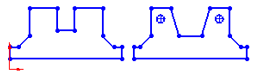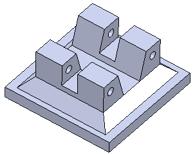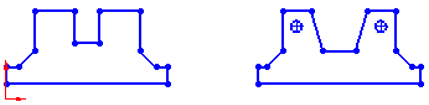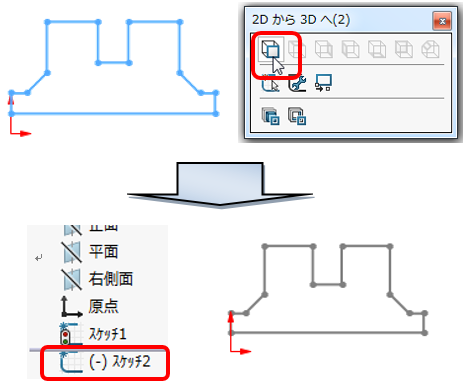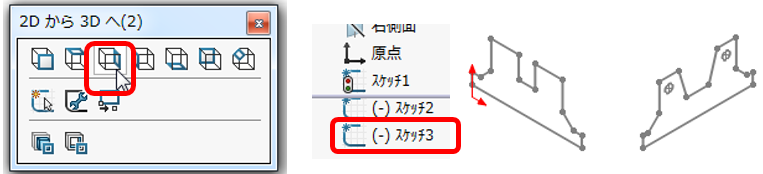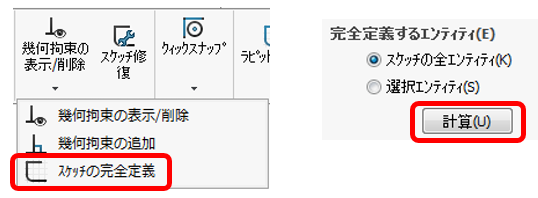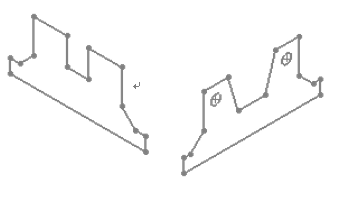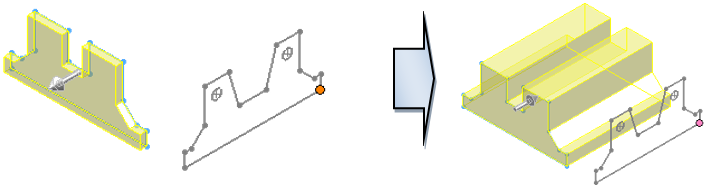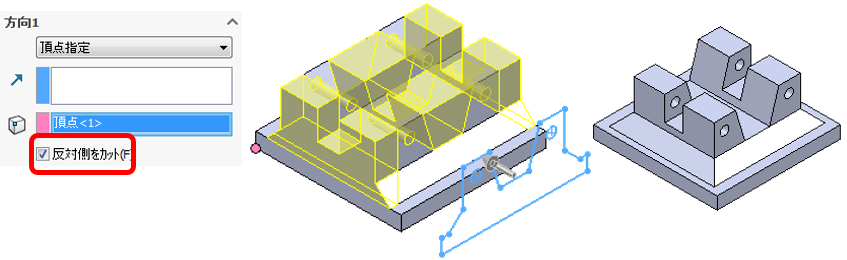2次元DWG(DXF)からの部品作成 その2
2DCADからDXFやDWGをSOLIDWORKSのスケッチに取り込み【2Dから3Dへ】コマンドを使用して3D化する方法をご紹介します。
取り込んだ線には拘束が付加されません。
変更を行うと形状がくずれてしまうため、変更を行わないモデル(購入品、ワークなど)に対しては有効です。
変更が必要なモデルの場合は、1から作成した方が変更に強いモデルを作成できます。
練習目的
- 部品を新規に作成し、正面に【2D-2.dwg】を挿入します。
※講習データフォルダの【2次元DWGからの部品作成】フォルダ中の【2D-2.dwg】
※寸法は必要ありません。 - 2D図面の正面図にあたる部分を、正面と認識させます。
正面図のエンティティをすべて選択し、【正面スケッチに追加】コマンドを実行します。 - 同様に、側面図にあたるエンティティを【右側面】と認識させてください。
新たに【スケッチ3】が作成され、側面図が【スケッチ3】に挿入されます。 - 【スケッチ2】及び【スケッチ3】は【未定義】ですので、自動で【完全定義】にします。
まず、全体の位置合わせを行います。【スケッチ2】を編集状態にし、左下の端点を原点に合わせます。
左下端点を選択後 【スケッチ整列】コマンドを実行します。
【スケッチ整列】コマンドを実行します。
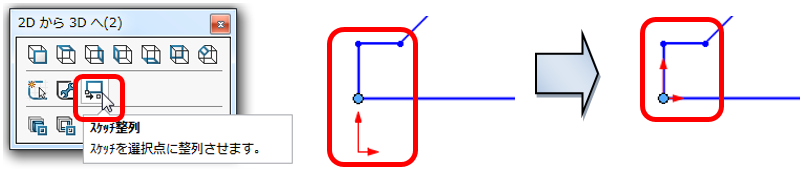
位置合わせ時に、1つの点を選択し【スケッチ整列】コマンドを実行すると【原点】に位置合わせされます。【スケッチの完全定義】コマンドを実行し、【計算】ボタンをクリックします。
一度で完全定義にならなかった場合は、一度OKをし、再度【スケッチの完全定義】コマンドを実行し、
【計算】ボタンを押す作業を、完全定義になるまで繰り返します。
※一度で完全定義にならない場合は、未定義を知らせるウインドウが現れることがあります。
※【スケッチの全エンティティ】ではなく【選択エンティティ】にチェックを入れ、全体を選択後【計算】を行う事で、
一度で完全定義になる場合もあります。 - 同様に【スケッチ3】も、位置合わせ、完全定義を行ってください。
※完全定義後、スケッチ編集を終了します。 - 正面図を押し出します。
ツリーから【スケッチ2】を選択後、【2Dから3D】の【押し出し】コマンドを実行します。
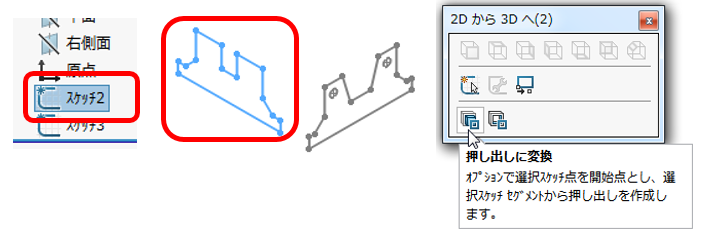
側面図の奥の端点をクリックする事で、押し出しの距離が自動で設定されます。
下図のようにプレビューが出ましたら押し出します。 - 側面図から、反対側の押し出しカットを行います。
【スケッチ3】を選択後、【2Dから3D】の【カットに変換】コマンドを実行します。
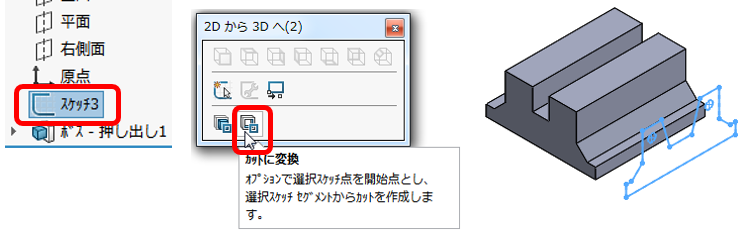
カット距離は頂点を指定し【反対側をカット】にチェックを入れ、OKします。
記事内容へのお問い合わせはこちら
サイバーエースへのメールでのお問い合せは、こちらのフォームをご利用下さい。また、お電話【0544-29-7654】での対応も行っております。
許可をいただければ遠隔操作での対応も可能です。
お気軽にご連絡下さい。
サイバーエースへのご提案、営業目的でのお問い合せは、こちらのフォームをご利用下さい。
お客様にご記入いただきました個人情報につきましては、当社で責任をもって管理し、お客様へのご回答にのみ使用させていただきます。第三者への開示や他の目的での使用はいたしません。